Sistem operasi Windows 8 terbaru dari Microsoft telah dirancang untuk memberikan kecepatan yang lebih baik daripada versi Windows sebelumnya. Karena itu, Windows 8 lebih cepat di hampir setiap departemen dibandingkan dengan pendahulunya. Boot lebih cepat, membutuhkan waktu lebih sedikit untuk menyalin atau memindahkan file, dan akhirnya sumber daya sistem juga rendah.
Dengan diperkenalkannya Windows 8 Microsoft telah memperkenalkan fitur baru bernama Fast Startup. Menurut Microsoft, hanya sejumlah kecil pengguna Windows yang menggunakan fitur hibernate dan Fast Startup membantu pengguna yang lebih suka mematikan PC daripada hibernasi. Karena fitur ini, Windows 8 melakukan booting dalam waktu kurang dari enam detik pada solid state drive (SSD).
Startup cepat adalah pengaturan pada Windows 8 yang membantu PC Anda memulai lebih cepat setelah dimatikan. Windows melakukan ini dengan menyimpan info sistem ke file saat dimatikan. Saat Anda menyalakan PC lagi, Windows 8 menggunakan info sistem itu untuk menyelamatkan PC Anda alih-alih menyalakannya kembali.
Harap dicatat bahwa pengaturan mulai cepat tidak berlaku untuk memulai kembali. Anda perlu mematikan dan kemudian mulai PC Anda lagi untuk mulai cepat agar berlaku. Kami sarankan Anda memeriksa halaman ini dari blog resmi Windows 8 untuk mengetahui tentang fitur ini secara terperinci.
Meskipun fitur mulai cepat diaktifkan secara default di Windows 8, Anda mungkin ingin memastikan bahwa fitur ini diaktifkan. Ikuti langkah-langkah di bawah ini untuk mengaktifkan atau menonaktifkan fitur.
Langkah 1: Beralih ke layar Mulai. Tekan tombol Windows + W untuk melihat pesona pencarian, ketik Opsi Daya dan tekan tombol enter untuk membuka jendela Opsi Daya.

Langkah 2: Di panel kiri jendela Opsi Daya, klik Pilih apa yang dilakukan tombol daya .

Langkah 3: Di sini, klik pada Ubah pengaturan yang saat ini tidak tersedia . Selanjutnya, di bawah pengaturan Shutdown, centang Aktifkan startup cepat (disarankan) untuk mengaktifkan fitur. Terakhir, klik tombol Simpan perubahan. Kamu selesai!

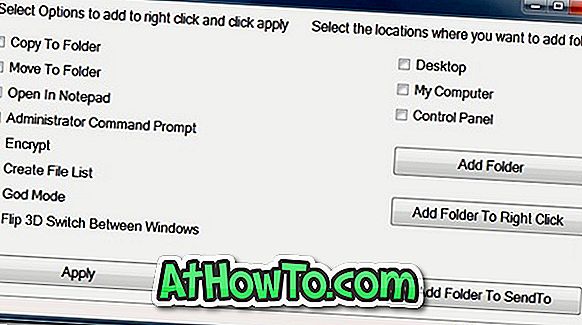


![Start Klasik Membantu Anda Melewati Layar Start Windows 8 Saat Anda Masuk [Perbarui]](https://athowto.com/img/windows-8-guides/933/classic-start-helps-you-skip-windows-8-start-screen-when-you-log.jpg)










